
Windows-terminal Låter dig anpassa många olika alternativ. Om du gör det och du inte gillar resultaten kan du återställa Windows-terminalen till standardinställningarna. Detta görs med hjälp av appens inställningsfil, och här visar vi dig exakt hur man gör det.
Varför återställ Windows-terminalen?
Oavsett om du upplever konstiga problem som ett resultat av tunga anpassningar eller vill du bara ha standardinställningarna tillbaka, kommer återställning av Windows-terminalen att hjälpa.
Självklart, om du har anpassat Windows-terminalen till din smak, återställ inte det! Du kommer att förlora alla dina anpassningar.
Så här återställer du Windows-terminalen till fabriksinställningarna
Till skillnad från många andra appar har Windows Terminal inte ett grafiskt alternativ för att återställa inställningarna. Du måste manuellt radera inställningsfilen för att återställa appen.
För att börja, öppna menyn "Start", söka efter "Windows-terminal" och klicka på appen i sökresultaten.
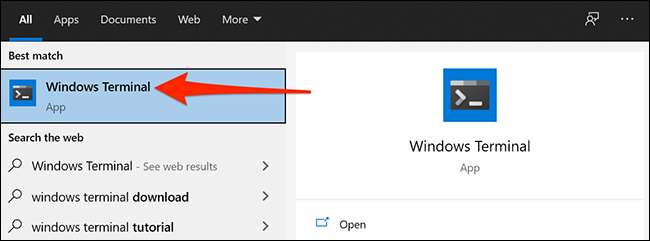
På fönstret Windows Terminal klickar du på ikonen NED-pil och väljer "Inställningar."
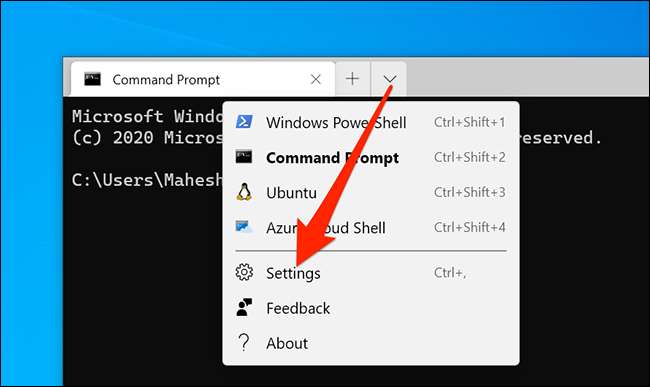
När Windows-terminalen frågar hur du vill öppna inställningsfilen, välj "Notepad" från listan och klicka på "OK."
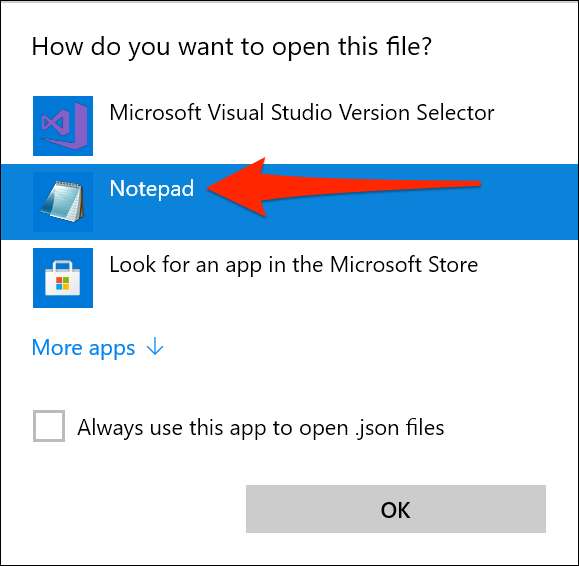
När inställningsfilen öppnas trycker du på Ctrl + A på tangentbordet för att välja allt i det. Tryck nu på Backspace för att ta bort allt från filen.
Varning: Om du har anpassade inställningar som du vill behålla, se till att du kopierar dem från inställningsfilen till ett nytt anteckningsdokument innan du raderar dem. Du kan sedan återställa dina inställningar enkelt senare.

Din inställningsfil är nu tom. Klicka på Arkiv & GT; Spara i anteckningsblock för att spara den här tomma filen.

Avsluta Windows-terminalen och öppna den igen. Appen märker att din inställningsfil är tom och skapar automatiskt inställningsfilen med standardvärdena.
Om du vill så kan du Börja Anpassa Windows Terminal igen genom att redigera den här filen. Om du gör ett misstag eller inte är nöjda med dina ändringar, kan du alltid återställa sina inställningar igen i framtiden.
RELATERAD: Så här anpassar du den nya Windows Terminal App






